-
Como consultar processos do SAJ MP pelo site do MPAL?Versão do Sistema: 5.0.28-6
Artigo atualizado em: 28 de fevereiro de 2025O SAJ possibilita consultar informações sobre um cadastro pelo site do Ministério Público de Alagoas - MPAL.
Acompanhe neste artigo como realizar essa atividade.
AtençãoEsta funcionalidade está disponível apenas para a consulta de cadastros com Nível de Sigilo Público. Caso o cadastro esteja restrito ou sigiloso, será solicitada uma senha de acesso, a qual é concedida exclusivamente para as partes do processo, pela Promotoria responsável, exclusivamente para as partes do processo.Passo 1. Acesse o site www.mpal.mp.br (1) através do seu navegador. Na página inicial, clique na opção “Serviços” (2) e, em seguida, clique no botão “Consulta de Processo - SAJ MP” (3).
Passo 2. Na seção "Consultas SAJ-MP" (1), clique em "Processo" (2). Em seguida, selecione qual a opção de pesquisa a ser preenchida: "Número do MP" (3) ou "Número do Judiciário" (4). Preencha as informações de segurança (5) e clique em "Consultar" (6).
ObservaçãoPara buscar as informações desejadas, é necessário ter o número do processo ou cadastro.DicaNo campo "Consultar por", é possível selecionar a informação que será utilizada para realizar a consulta do cadastro: Número do Processo, Nome da Parte, Documento da Parte, Nome do Advogado e OAB.Passo 3. O sistema exibirá as informações relativas ao cadastro.
Pronto! Agora você já sabe como realizar a consulta de um cadastro do SAJ MP no site do MPAL. Lembre-se que é preciso conferir se os dados foram digitados corretamente para realizar a consulta da forma correta e conseguir as informações desejadas.
Créditos - Equipe SAJ Ministérios Públicos -
Como realizo a consulta dos sistemas externos através do menu consulta do SAJ MP?Clientes: MPAC| MPAL| MPAM| MPMS| MPCE| MPSC
Versão: 4.1.4-0 | Publicado em: 14/05/2020Você sabia que é possível acessar links externos ao sistema através da tela inicial do SAJ MP? Estes links podem complementar o uso do sistema no seu dia a dia, oferecendo um acesso rápido a, por exemplo, relatórios outras funcionalidades, sites contendo leis, entre outros.
Verifique como utilizar esta funcionalidade através deste artigo.
1. Para realizar a consulta externa, abra o sistema SAJ MP, acesse o menu Consultas e selecione a opção Consultas Externas.
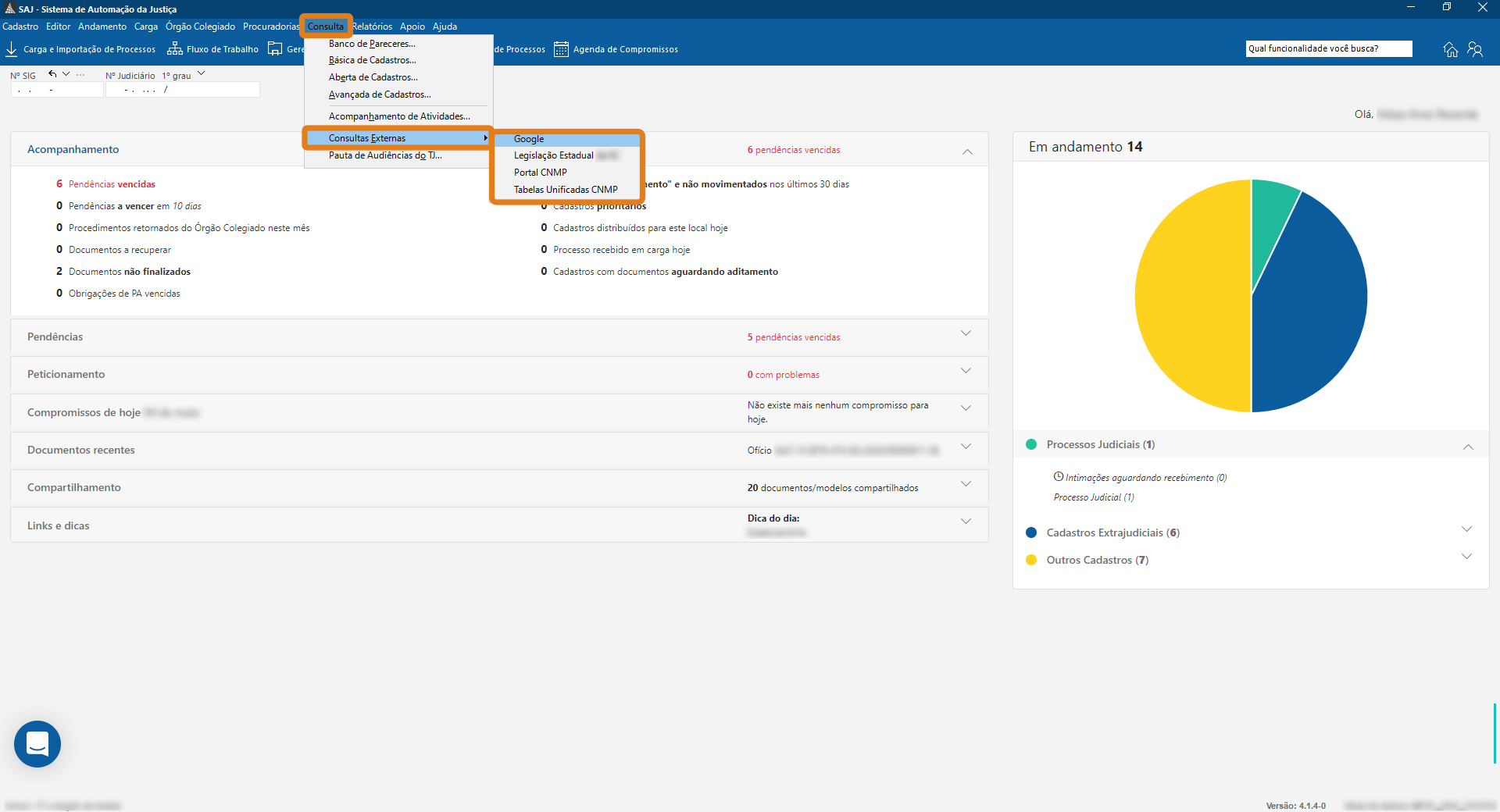
2. Ao clicar no link, o sistema abrirá o navegador de internet definido como padrão no seu computador.
Aproveite essa funcionalidade do sistema SAJ MP e realize suas atividades de forma ainda mais ágil, sendo mais produtivo no seu dia a dia.
Créditos - Equipe SAJ Ministérios Públicos -
Como extrair o relatório de produtividade de membros no SAJ MP?Cliente: MPCE
Versão: 5.0.3 | Publicado em: 17/03/2021Ao surgir a necessidade de comprovar as atividades desenvolvidas pelos membros do Ministério Público em um determinado período de atuação, o SAJ MP fornece uma ferramenta simples, intuitiva e ágil, por meio de um relatório, que inclui as movimentações realizadas, entre outras informações.
Acompanhe neste artigo como extrair o relatório de produtividade de membros.
1. Na tela inicial do sistema, clique no menu Consulta(1), submenu Consultas Externas (2), opção SAJ Relatórios (3).
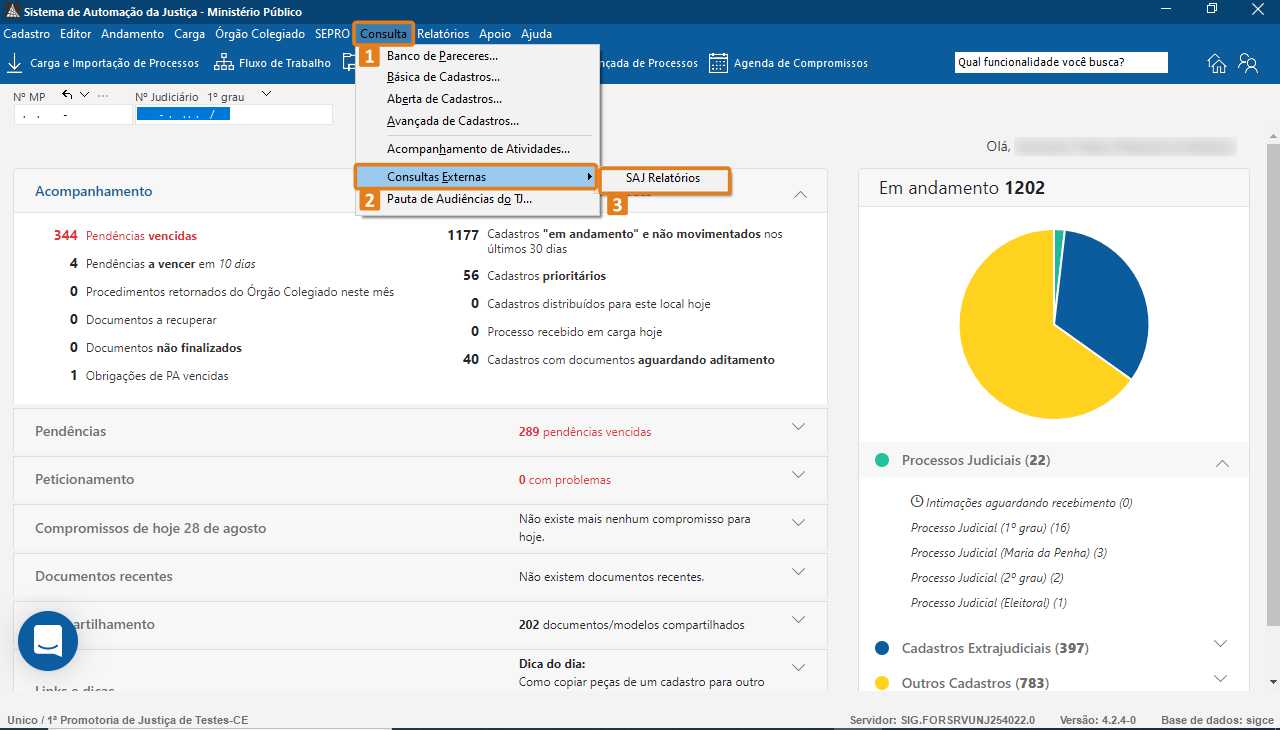
2. Na tela SAJ Relatórios, clique no menu Órgão (1), opção Produtividade de Membros/Órgão (2).
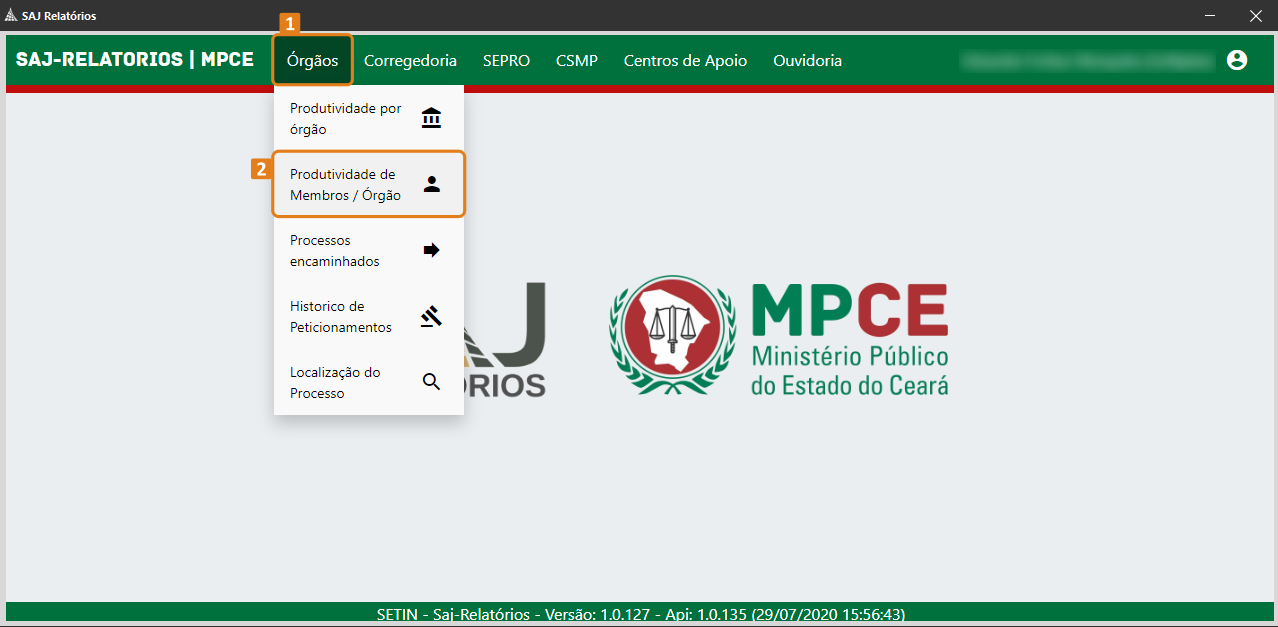
3. Na sequência, informe o período(1) desejado para extração do relatório, assim como o nome do membro (2) e a sua promotoria de atuação (3). Depois, clique em Gerar relatório (4).
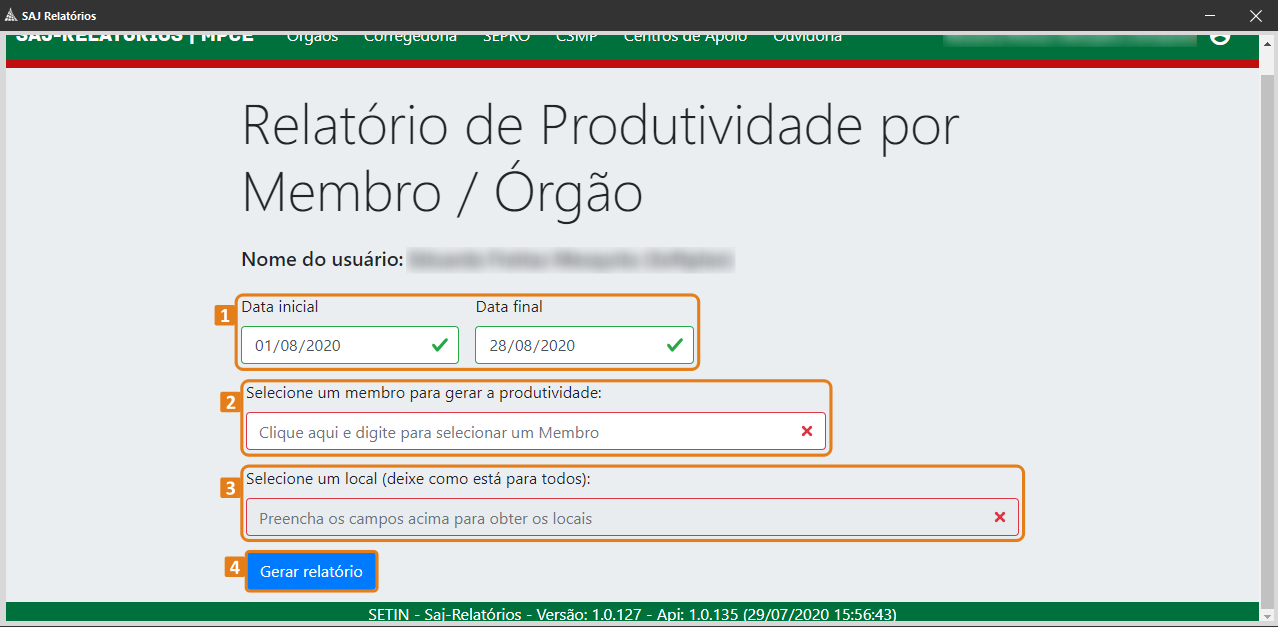
4. Pronto, é gerado um relatório contendo todas as movimentações realizadas pelo membro escolhido na lotação desejada para o período informado.
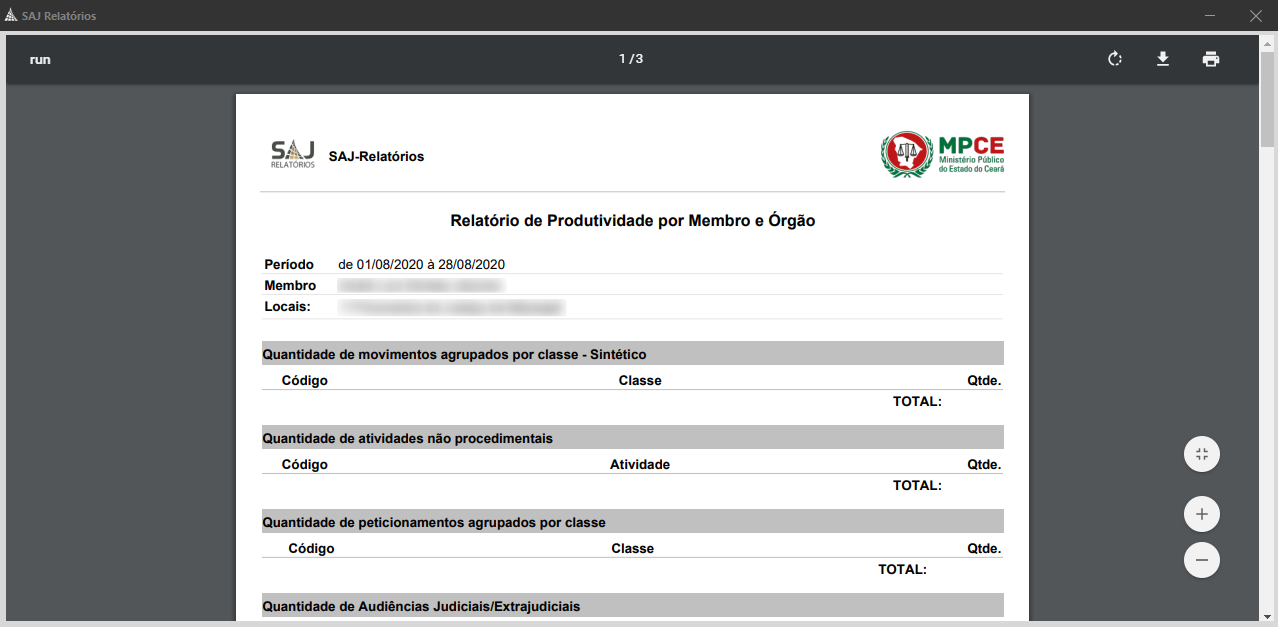
Ao realizar as ações descritas neste artigo, você pode gerar um relatório de produtividade para membros do Ministério Público no SAJ MP. Utilize essa funcionalidade para visualizar os registros e comprovar as movimentações realizadas com eficiência e praticidade.
Créditos - Equipe SAJ Ministérios Públicos -
Como extrair relatório de histórico de petições no SAJ MP?Cliente: MPCE
Versão: 4.2.2-0 | Publicado em: 10/09/2020Este guia tem como objetivo mostrar como gerar relatório de histórico de petições, em um período indicado pelo usuário, através da ferramenta SAJ MP.
1. Na tela inicial do sistema, clique no menuConsulta, submenu Consultas Externas e, em seguida, na opção SAJ Relatórios.
2. A tela SAJ Relatórios lhe será apresentada. Nela, clique em Órgãos, e em Histórico de Peticionamentos.
3. Já na tela Relatório de Produtividade por Órgão, preencha os campos Data inicial, Data final e selecione sua Localidade. Por fim, clique em Gerar relatório.
4. Finalmente, será gerado o relatório de produtividade solicitado, podendo realizar o download ou impressão do mesmo.
Pronto. Desta forma, é possível gerar Relatório de Peticionamento por Órgão e período indicados, através do sistema SAJ MP.
Créditos - Equipe SAJ Ministérios Públicos -
Como gerar um relatório de procedimentos encaminhados/remetidos pelo SAJ MP?Cliente: MPCE
Versão: 5.0.3 | Atualizado em: 22/02/2021Você sabia que é possível gerar um relatório que conste o histórico de procedimentos encaminhados/remetidos aos demais órgãos pelo SAJ MP? Acompanhe neste artigo como realizar esta operação.
1. Na tela inicial do sistema, clique no menu Consulta (1), submenu Consulta Externas (2), opção SAJ Relatórios (3).
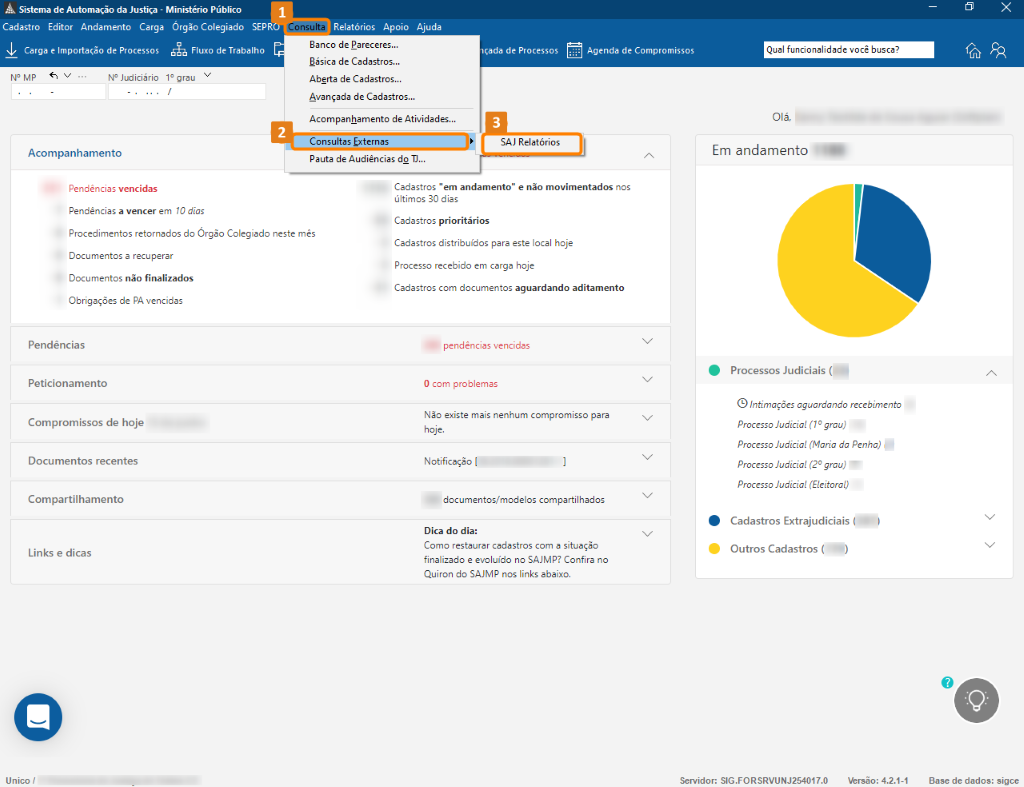
2. Na tela SAJ Relatórios, clique no Órgãos (1) e, em seguida, na opção Processos encaminhados (2).
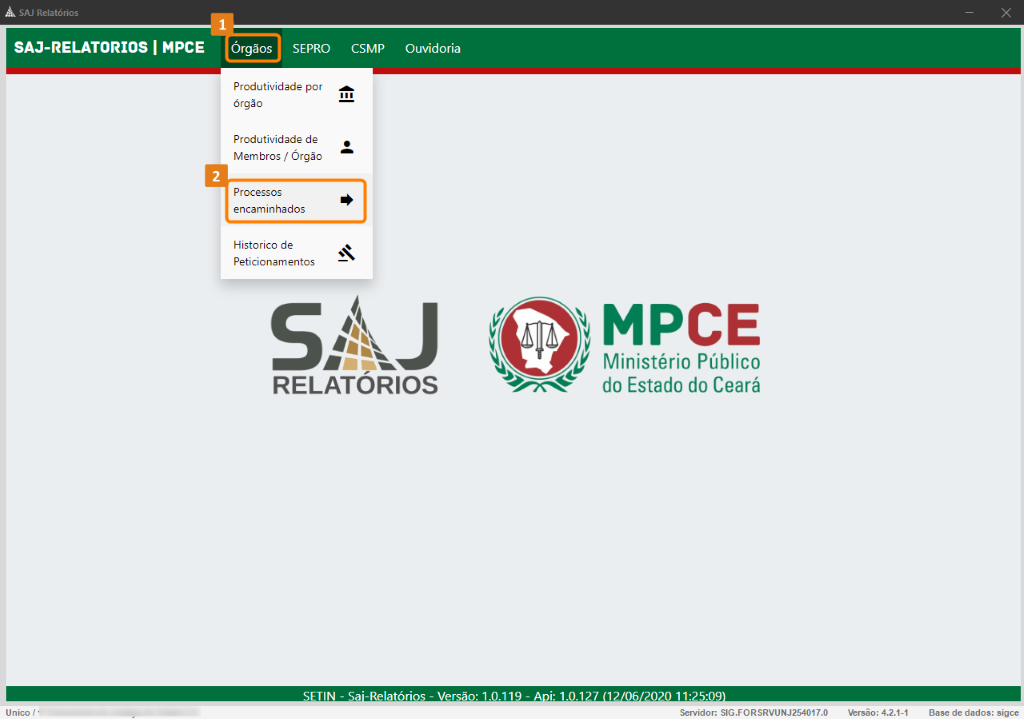
3. Preencha os campos Data inicial (1) e Data final (2), selecione a Localidade (3) e clique em Gerar relatório (4).
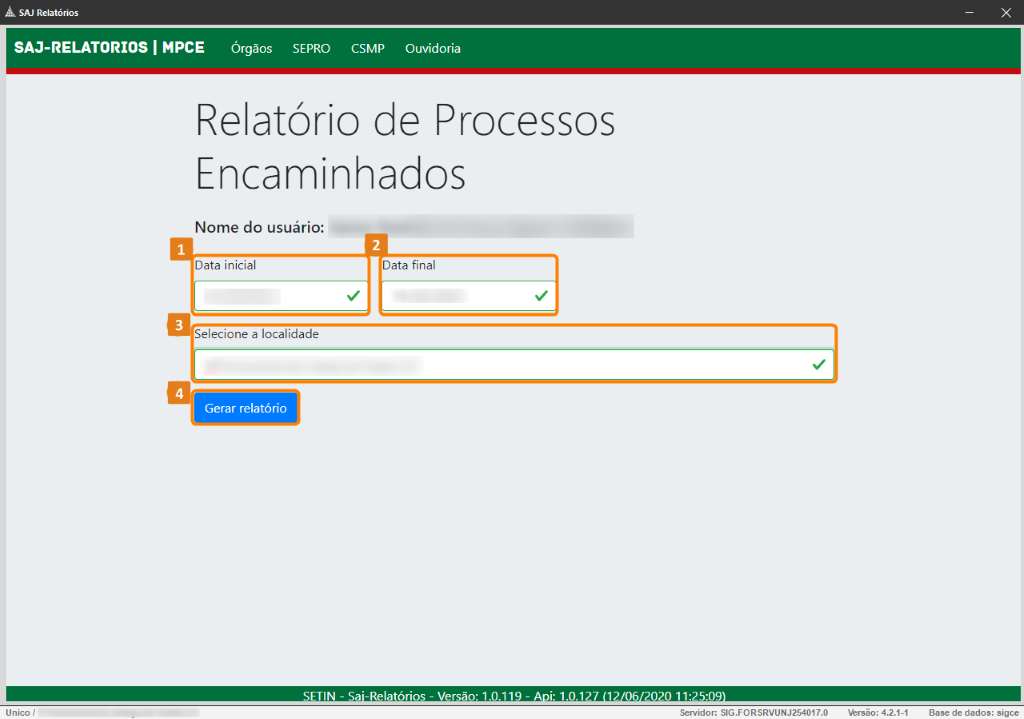
4. Na tela Salvar Arquivo, campo Salvar em, selecione o local (1) onde você deseja salvar o arquivo do relatório gerado, digite o nome do arquivo (2) e clique em Salvar (3).
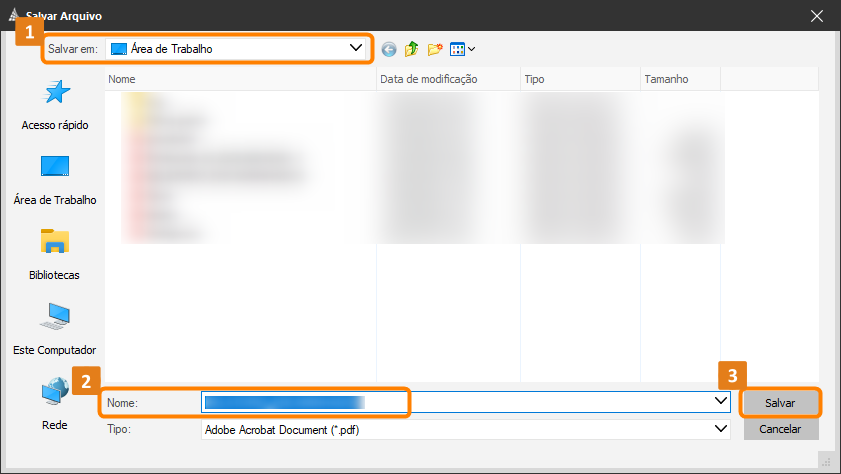
5. É exibido um aviso informando que o arquivo foi salvo com sucesso.
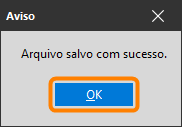
6. Para visualizar o relatório, localize o arquivo salvo no diretório indicado e abra-o.
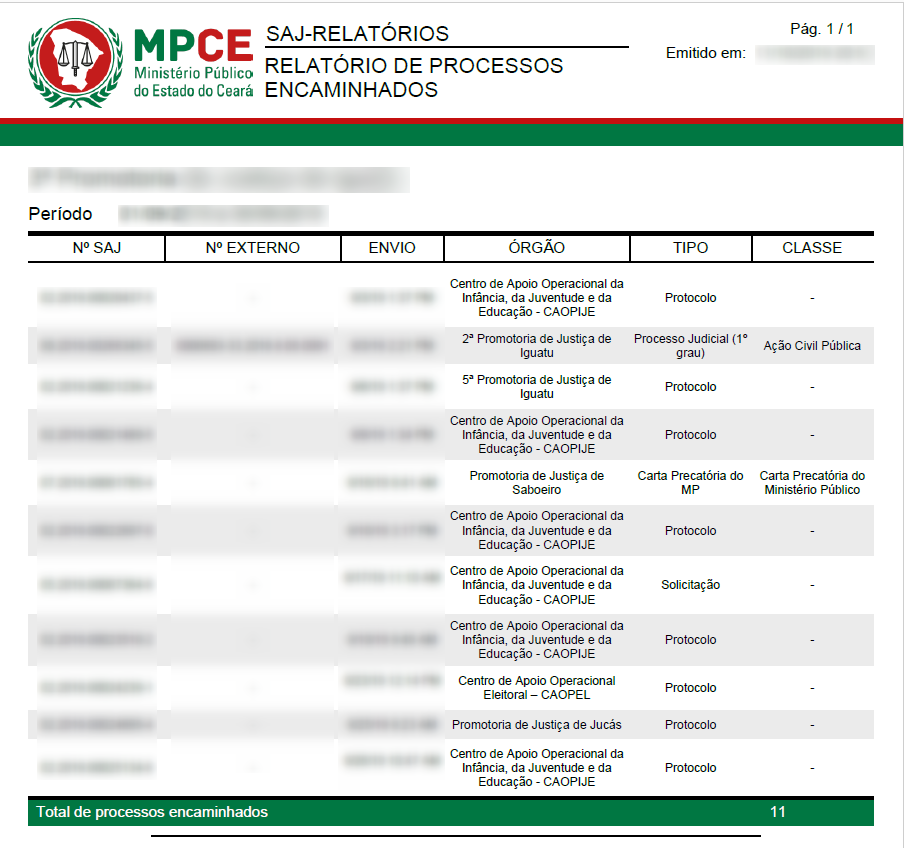
Pronto, com essa funcionalidade você pode consultar e ter o acesso a todas as informações dos processos e procedimentos encaminhados/remetidos, como datas, órgãos de destino e o número MP, facilitando o controle. Utilize este recurso sempre que necessário.
Créditos - Equipe SAJ Ministérios Públicos -
Como gerar o relatório da Ouvidoria Resolução nº 180 do CNMP?Cliente: MPCE
Versão: 5 | Publicado em: 10/12/2020Você sabia que é possível emitir um relatório que conste a situação de procedimentos tramitados na Ouvidoria via SAJMP. Veja neste artigo como gerar o relatório.
1. Clique no menu Consulta (1), submenu Consulta Externas (2), opção SAJ Relatórios (3).
2. A tela SAJ Relatórios será aberta.
3. Nela, selecione a opção Ouvidoria (1), Relatório Resolução nº 180 do CNMP (2).
4. Preencha a Data Inicial (1), Data Final (2) e clique em Gerar Relatório (3).
5. A janela de Salvar arquivo será exibida. Selecione o local (1) onde deseja salvar o arquivo do relatório gerado, digite o nome do arquivo (2) e clique em salvar (3).
6. Será exibido uma janela de Aviso informando que o arquivo foi salvo com sucesso, clique em ok.
7. Localize o arquivo salvo no diretório de seu computador, recém escolhido para salvar o relatório, e abra-o.
Pronto, com esta funcionalidade é possível consultar e ter o acesso ao quantitativo dos procedimentos e sua respectiva situação conforme a Resolução nº 180 do CNMP. Utilize este recurso sempre que necessário.
Créditos - Equipe SAJ Ministérios Públicos -
Como emitir o Relatório da Resolução nº 153 do CNMP Ouvidoria pelo SAJ MP?Cliente: MPCE
Versão: 5 | Publicado em: 15/12/2020Você sabia que é possível emitir um relatório que conste a Classificação (Consumidor, Educação, Saúde, etc.) ou o Tipo (Reclamação, Representação, Elogio, etc.) de procedimentos tramitados na Ouvidoria via SAJMP. Veja neste artigo como gerar o relatório.
1. Clique no menu Consulta (1), submenu Consulta Externa (2), opção SAJ Relatórios (3).
2. A tela SAJ relatórios será aberta.
3. Nela, selecione a opção Ouvidoria (1), Relatório Resolução nº 153 do CNMP (2).
4. Preencha a Data Inicial (1), Data Final (2), selecione o tipo de relatório (3) e clique em Gerar Relatório (4).
5. A janela Salvar Arquivo será aberta. Selecione o local (1) onde deseja salvar o arquivo do relatório gerado, digite o nome do arquivo (2) e clique em salvar (3).
6. Será exibido um aviso informando que o arquivo foi salvo com sucesso.
7. Localize o arquivo salvo no diretório do seu computador, recém escolhido para salvar o arquivo, e abra-o.
Pronto, com esta funcionalidade é possível consultar e ter o acesso ao quantitativo dos procedimentos tramitados na ouvidoria conforme a Resolução nº 153 do CNMP. Utilize este recurso sempre que necessário.
Créditos - Equipe SAJ Ministérios Públicos -
Como consultar informações processuais de cadastros a partir Consulta-WEB no SAJ MP?Cliente: MPSC
Versão: 5.0.20-3 | Publicado em: 16/12/2022Os cadastros de processos do 1º grau, do 2º grau, Maria da Penha e Eleitorais possuem agora a funcionalidade Consulta-WEB, que possibilita a consulta processual automática dentro do próprio SAJ MP, de forma que os usuários poderão visualizar as informações processuais nos sistemas nativos da integração do Modelo Nacional de Interoperabilidade (MNI): EPROC, SEEU e PJE/TSE.
Acompanhe neste artigo como consultar informações processuais dos cadastros dos tipos informados a partir da Consulta-WEB.
ObservaçãoNo exemplo, será utilizado um cadastro de 1º grau.
1. Na tela inicial, na seção de Acesso Rápido, insira o Nº MP do cadastro de processo de 1º grau desejado.
2. Na tela de cadastro do processo, clique no botão Consulta-WEB, localizado na parte inferior da tela.
3. Assim, o portal nativo integrado pelo MNI – EPROC, SEEU ou PJE/TSE, a depender do processo com que você está trabalhando – é carregado no SAJ/MP para que consulta das informações processuais:
EPROC
SEEU
Muito bem! É simples realizar a consulta das informações de um cadastro a partir da nova funcionalidade Consulta-WEB, não é mesmo? Aproveite esta funcionalidade sempre que precisar.
Créditos - Equipe SAJ Ministérios Públicos -
Como consultar a localização de um processo no SAJ MP?Cliente: MPCE
Versão: 4.2.0-0 | Publicado em: 21/08/2020Este artigo tem como objetivo mostrar como efetuar uma consulta de processo (Judicial ou extrajudicial), independentemente de sua localização), através do SAJ MP.
Acompanhe.
1. Na tela inicial do sistema, clique no menu Consulta,após isso, clique em Consultas Externas e, em seguida, em SAJ Relatórios.
2. A tela SAJ Relatórioslhe será apresentada. Nela, clique em Órgãos (1), e então em Localização do processo (2).
3. Já na tela de Consultar Localização do processo, insira o número do MP (1) e clique em Consultar (2). Feito isso, o sistema retornará com a informação da Localização (3) em que o processo se encontra.
ObservaçãoSomente usuários alocados no MPCE terão acesso a essa consulta.
Pronto. Desta forma, é possível consultar qualquer processo que esteja dentro da ferramenta.
Créditos - Equipe SAJ Ministérios Públicos